Xin chào các bạn, lâu rồi không có tutorial nào để chia sẻ với mọi người, hôm nay rãnh tình cờ mình dạo qua I Love [Photoshop] thấy có 1 thành viên hỏi cách làm màu ảnh như thế này:
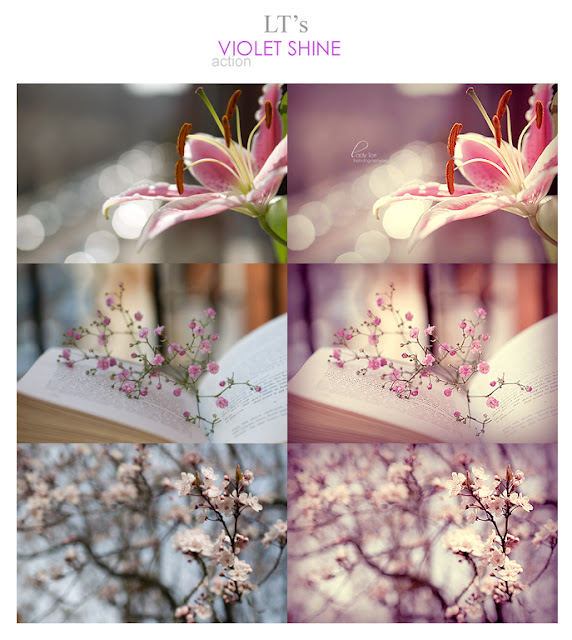
Đây là kết quả blend của tác giả Lady-Tori trên DeviantArt
Tác giả của màu này là một thành viên trên DeviantArt, nhưng tiếc là action mà thành viên đó chia sẻ phải trả phí vì thế mình đã thử cover/fake màu này, kết quả cũng giống 80%. Hôm nay xin mình sẽ hướng dẫn các bạn cách blend màu như trên. Đây là kết quả của mình:
, đa số các bạn đã ủng hộ viết tut màu này”]![Theo khảo sát trên I Love [Photoshop], đa số các bạn đã ủng hộ viết tut màu này Theo khảo sát trên I Love [Photoshop], đa số các bạn đã ủng hộ viết tut màu này](https://forum.vietdesigner.net/data/images/dl/2012/04/23/Blend-Tim-Hong-VietDesigner.net-0.jpg)
Và mình đã dùng một stock khác để thử nghịêm với màu này, kết quả cũng không tồi đúng không nào, và mình quyết định sẽ lấy cái này làm tutorial cho bài blend màu tím hồng này:

Stock này hơi tối nên blend với màu trên sẽ không được 1 màu hồng trong veo như ảnh stock ban đầu
Trước khi vào bài mình có vài điều muốn chia sẻ. Mình đã fake cũng được 1 vài màu thấy trên mạng, và mình thường fake màu để phục vụ cho việc làm ảnh manipulation (ảnh chế tác) vì đôi khi stock mình kiếm được mẫu và cảnh màu ko ăn nhập nhau. Theo kinh nghiệm fake màu của mình, trước hết chúng ta phải đi vào việc phân tích màu có trong ảnh cần fake và sau đó sử dụng các công cụ tạo màu, chọn màu tương ứng và đặt hòa trộn hợp lý. Ví dụ trong ảnh của tác giá mình thấy có màu cam, hồng cam, tím và vàng.
Bây giờ chúng ta sẽ vào bài luôn nhé:
Để cho bài tutorial trực quan hơn, mình đã chọn stock này để thực hành.
(Khi làm màu này các bạn nên lựa chọn những stock có nhiều gam màu sáng sẽ đạt hiệu quả cao)
Tất cả công cụ, Layer thiết lập trong bài các bạn có thể tìm trong Layer > New Adjustment Layer hoặc Layer > New Fill Layer
Bước 1: Tạo 1 lớp Gradient Map

Bước 2: Tạo 2 lớp Solid Color với thứ tự như sau


Bước 3: Tạo 1 lớp Brightness/Contrast

Bước 4: Tiếp là 1 lớp Curves

Bước 5: Cuối cùng là 2 lớp Solid Color theo thứ tự sau:

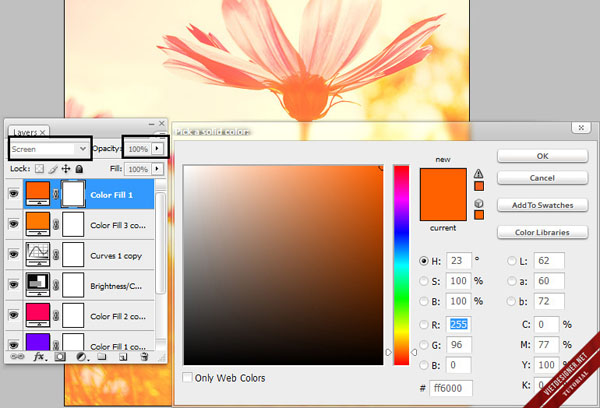
Ở lớp thứ 2 này, các bạn sử dụng ấn phím G để chọn công cụ Gradient, thiết lập như hình:

Kick chọn Mask:

Kéo để xóa đi vùng ko cần thiết (bước này để tạo ánh sáng mặt trời giả, ảnh vintage thường dùng cách này, tùy vào cách bạn tưởng tượng để xóa cho hợp)

Các bạn xem lại kết quả 😀

Hi vọng là các bạn sẽ thích tone màu này! Và nhớ ấn Like ủng hộ bài viết nhé 😡


Sao bạn ko đưa chính stock của tác giả để mình dễ so sánh và hình dung nhỉ :-s
Stock của tác giả ko có, nhưng sao bạn ko tự cắt phần before ra, đó cũng coi như là stock mà 🙂
bạn ơi phiền bạn đọc kỹ lại tut giùm mình với, ảnh thứ 1 của tut là stock và kết quả của tác giả, ảnh thứ 2 là stock của tác giả, kết quả mình làm được, và ở ảnh sử dụng để viết tut mình cũng ghi là để cho trực quan, tránh bị hiểu nhầm mà
sao mình k ra đc cái màu cuối giống của bạn nhỉ :-ss
tùy stock bạn ak, màu này áp dụng cho ảnh trong, sáng, ít vùng đen thì chuẩn hơn ^^
bạn có thể tạo 1 cái action này của bạn để mọi người download được không
action của lady-tori phải trả tiền….
thanks
Bạn có thể thao tác theo bài tut và tự tạo cho mình 1 action cũng được vậy! Đôi lúc phải tự thân vận động tránh ỷ lại thì mới phát triển đc 🙂
tut này mục đích fake màu của tác giả mà ^^ bạn thao tác theo tut để tự tạo action, mình ko có thói quen dùng action nên chả bao giờ tạo 😀
Cũng không khó lắm 🙂
Tut rất đơn giản, dễ hiểu cảm ơn bạn nhiều. Mong bạn sẽ tìm nhiều blend đẹp trên DA để giới thiệu cho mọi người.
bước 4 ko có chỉ số cụ thể hả bạn ơi xD
mình hiểu nó như nào nhưng bảo diễn tả ra thì chịu bạn ak :”> tự mày mò nên khó khăn thế đó
Topic rất hữu ích, tut đã thử phần before rất giống, tks Tyler Siêu Nhân very much 😀
Cho mình hỏi tsao ở Bước 2 Solid Color, mình đã để 2 màu có thông số giống bạn, nhưng tsao không thể ra màu sắc tươi tắn và “trong” như bạn.
Cả bức ảnh đều bị đổi sang tông màu xanh. Không giống như màu cánh hoa hồng của bạn một chút nào cả 😐
tùy vào stock mà áp dụng bạn ah, stock để làm màu này nên trong, tránh nhiều vùng đen 😀 bạn có thể cho mình xem ảnh bạn làm được ko
bạn ơi có thể hướng dẫn cụ thể hơn đoạn curved (thông số input – output) với đoạn Mask (bước cuối) được ko? mình ko thực hiện được bước cuối =.=
http://i280.photobucket.com/albums/kk185/nh0c_tyler/curves-1.jpg
Highlight là toàn bộ vùng sáng của ảnh
Shadow là toàn bộ vùng tối của ảnh
http://i280.photobucket.com/albums/kk185/nh0c_tyler/curves2.jpg
Mũi tên xanh: tăng/giảm sắc độ của Blue tại vùng sáng/vùng tối của ảnh
Mũi tên vàng: tăng/giảm sắc độ của Yellow tại vùng sáng/vùng tối của ảnh
cái này mình biết rồi bạn ạ, ý mình muốn có thông số input và output cụ thể để giống màu trong tutoral. nếu ko thì tự chỉnh theo ý bản thân thôi.
còn cái bước cuối kéo Mask ý mình không làm được 🙁
anw, thanks bạn 🙂
Bạn ơi, làm thế nào để ra được ảnh cuối cùng nhỉ vì bước gần cuối đang là màu cam?
cái này đơn giản thôi bạn ạ 😀 ở bước gần cuối ấy, bạn chọn Gradient thì nhớ chỉnh mode về lại trạng thái Normal trên thanh công cụ, sau đó fill theo hướng mũi tên như trên là Okie 😉
http://nu2.upanh.com/b6.s34.d3/c55a1581457174fd0606a4962103c06c_52826782.untitled.png
hay
đẹp thế, yêu
Mình thích blend màu hồng và tím.
Thanks cho tác giả nhá. 🙂
cảm ơn anh đã chia sẻ ạ 😀
cám ơn bạn
Nhìn hình trông xinh và có sức sống hẳn lên anh ạ. Cảm ơn vì công thức blend này của anh. Đây là thành quả của em: https://i.imgur.com/cwNLv2m.png
Like